
赤友NTFS助手(NTFS工具) for Mac v7.0 苹果电脑版
- 大小:17.8 MB
- 分类:系统优化
- 环境:Mac
- 更新:2025-04-25
热门排行
简介
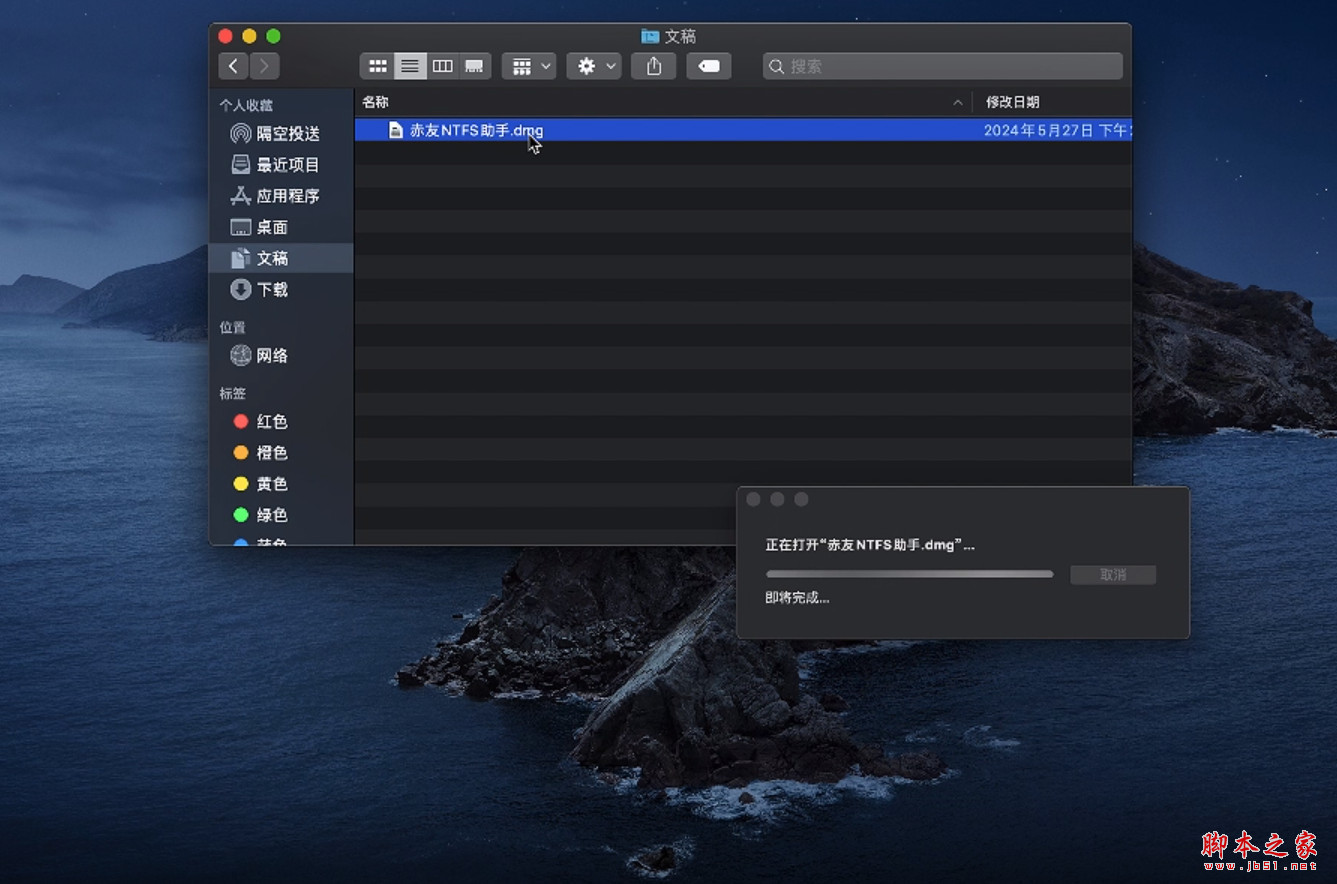
赤友NTFS助手是一款实用的ntfs工具。赤友NTFS助手Mac版完全兼容macOS 15 Sequoia系统,兼容M4/M3/M2/M1/Intel芯片的苹果电脑,是性价比超高的 Mac 电脑读写 NTFS 磁盘工具!轻松在 Mac 电脑上拷贝,添加,编辑,管理您 NTFS 磁盘上的数据,感兴趣的朋友不要错过了。
软件特色
功能强大,轻松管理 Mac 电脑上的 NTFS 磁盘
完全兼容 macOS 15 Sequoia系统,快速读写 NTFS 移动硬盘,SSD,U 盘,自动装载/卸载 NTFS 磁盘,快捷的磁盘管理工具
快速读写,媲美硬盘自身的读写速度
媲美硬盘自身的读写速度 超快拷贝,编辑,管理 NTFS 磁盘上的数据资料

简单便捷,专业安全
安装好即可让Mac电脑读写NTFS移动硬盘/U盘
兼容主流 macOS 操作系统
兼容macOS 15/14/13/12/11/10.15/10.14/10.13
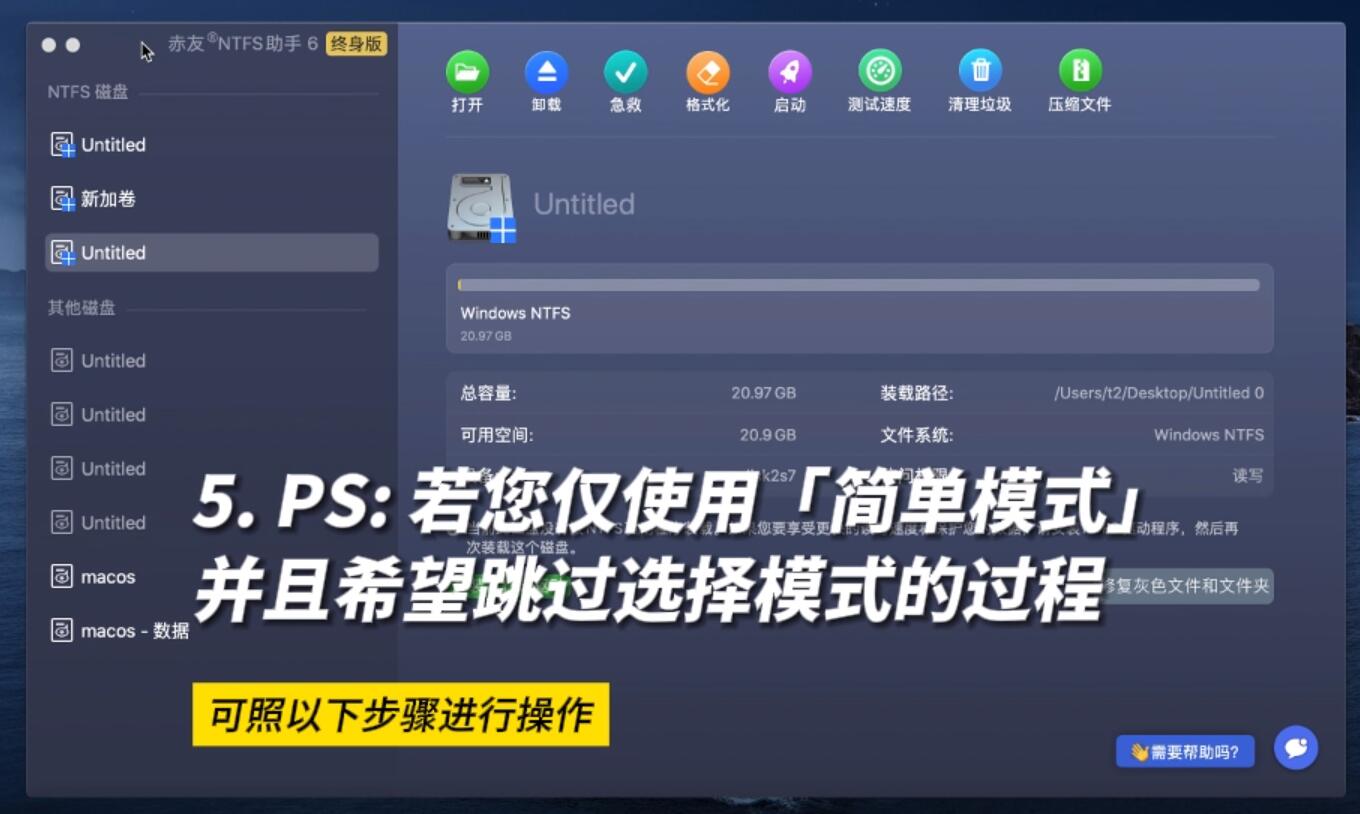
软件亮点
支持最新macOS 15 Sequoia的操作系统
支持M4/M3/M2/M1/Intel芯片的苹果电脑
支持在苹果电脑上写入NTFS移动硬盘/U盘
支持把Mac上的文件复制拷贝到NTFS移动硬盘
支持编辑、修改、删除、新建文件等写入操作
支持在Mac上把外置盘格式化为NTFS文件系统
超强兼容 支持Mac所有操作系统及机型
支持最新macOS 15 Sequoia及M1/M2/M3/M4/Intel芯片的苹果电脑
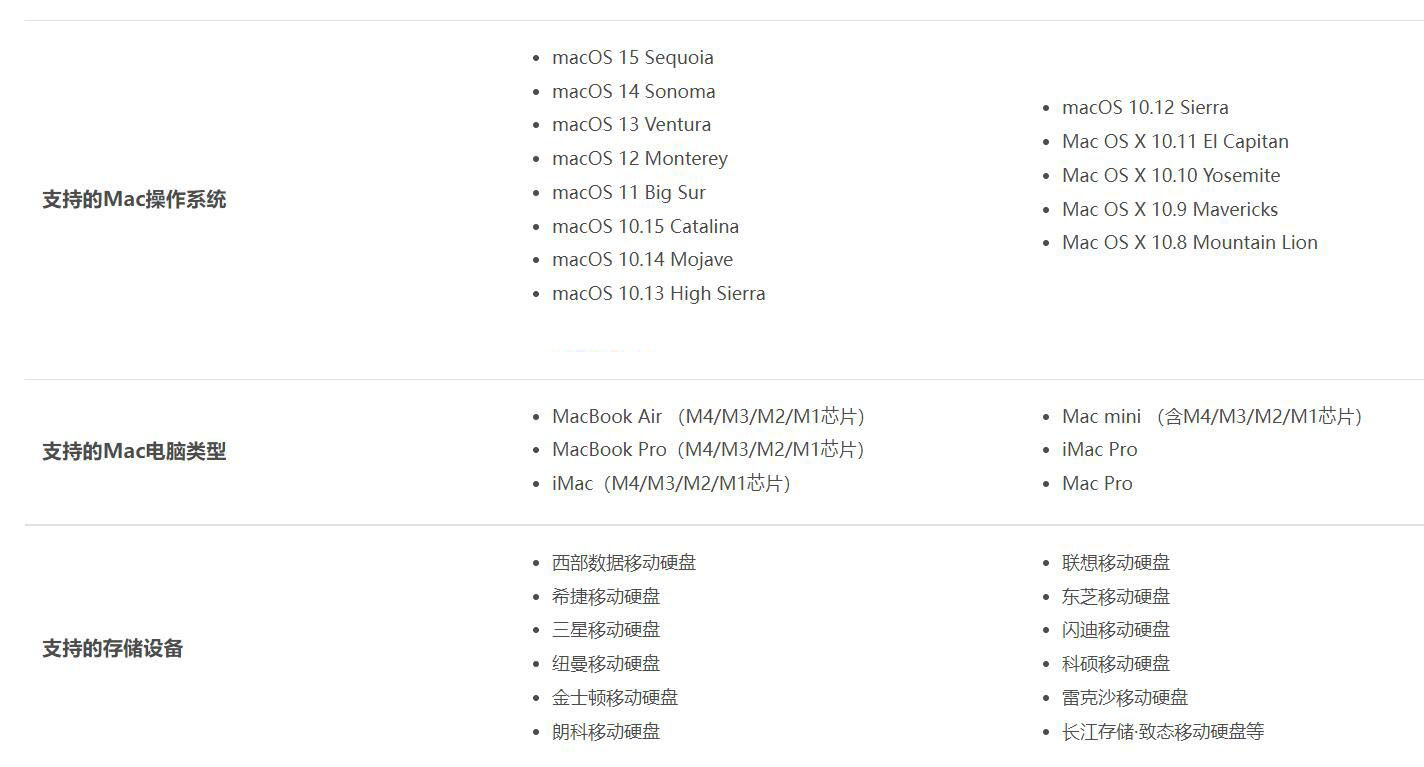
常见问题解答
Q 是否支持最新macOS 15 Sequoia?
A 支持,赤友NTFS for Mac软件支持macOS 15 Sequoia,14、13、12 、11、10.15、10.14、10.13、10.12、10.11、10.10、10.9、10.8。
Q 移动硬盘在Mac电脑上只能读不能写?
A 移动硬盘在Mac电脑上只能读不能写,说明移动硬盘的文件系统是NTFS格式的,所有的Mac电脑,因为苹果电脑官方对N系统的限制,对NTFS文件系统的硬盘就只能识别读取,不能执行写入操作,比如不能拷贝复制Mac上的文件照片到移动硬盘,不能修改,编辑,新建、删除移动硬盘上的文件等。
解决移动硬盘在Mac电脑上只能读不能写的问题,只需安装赤友NTFS for Mac助手,即可让Mac电脑读写NTFS移动硬盘,无需其他操作,甚至不需要启动软件。
Q Mac无法拷贝文件到移动硬盘?
A 为什么Mac苹果电脑不能拷贝文件到移动硬盘?在国内,大部分用户的移动硬盘都在Windows电脑上使用,因此,很多移动硬盘默认的文件系统则为NTFS格式(NTFS为Windows系统的最新的文件系统格式),但Mac电脑对NTFS文件系统的移动硬盘只能识别读取不支持写入,也即,你可以在Mac电脑上打开硬盘,查看硬盘上的文件照片,但是你无法往移动硬盘拷贝传输文件,无法编辑修改移动硬盘上的文件等等。那么,如何解决Mac电脑无法往移动硬盘拷贝东西进去的问题呢?赤友NTFS助手,一款专门解决Mac不能读写NTFS硬盘的软件,只需安装好即可拷贝Mac电脑上的文件到移动硬盘U盘,无需其他操作,安全又简单。
Q 为什么Mac文件不能移动到硬盘?
A 对于很多才开始使用Mac电脑的用户来说,把移动硬盘连接到苹果电脑上存入文件时,发现根本没办法把Mac上的文件移动到硬盘上,拖动文件时文件旁边有个灰色禁止图标。灰色禁止图标表示文件是只读的,你可以查看下电脑对硬盘的读写权限是否打开,如果打开后仍然无法移动文件到移动硬盘,那么,这个硬盘很有可能是NTFS文件系统的硬盘。对于NTFS文件系统的硬盘,在Mac电脑上可以正常的识别打开,但是不能往硬盘内写入数据,也即,你不能把Mac电脑上的文件移动到此硬盘上。解决此问题的方法很简单,安装一个NTFS for Mac读写硬盘软件,即可让苹果电脑可读写移动硬盘上的文件。
Q Mac文件为什么不能复制到移动硬盘?
A Mac文件不能复制到移动硬盘?遇到这个问题,先检查Mac上对移动硬盘的读写权限是否打开,不过通常情况下,Mac电脑对移动硬盘的读写权限都是打开了的;也就是说,如果硬盘自身没问题,读写权限也是打开了的,Mac还是无法往移动硬盘U盘复制文件的话,则是移动硬盘的文件系统的原因,Mac电脑无法对在Windows系统下使用的NTFS文件系统的硬盘进行读写,你可以正常访问硬盘以及硬盘上的文件,但是不能往硬盘内复制粘贴文件。目前苹果公司并没有表示多久会对NTFS文件系统支持读写,唯一的选择则是安装第三方NTFS for Mac读写软件 - 赤友NTFS助手,安装好即可复制苹果电脑上的文件到移动硬盘,简单又安全。
Q Mac的文件无法拖到移动硬盘?
A 为什么从Mac电脑上拖文件到移动硬盘时,不能拖进去,文件旁边有个灰色的禁止符号?就目前了解到的大部分用户来说,主要是因为移动硬盘优盘的文件系统是NTFS导致的,Mac电脑对Windows系统的NTFS文件系统目前仅支持读取,不支持写入,把Mac电脑上文件拖进移动硬盘就属于写入的一种,当然,你还可能在移动硬盘上新建文件,编辑修改移动硬盘上的文件,或者删除移动硬盘上的文件,这些都属于对NTFS移动硬盘的写入操作,因为Mac系统自身的限制,目前对于此问题的解决办法则是在Mac苹果电脑上安装一个NTFS for Mac读写硬盘软件即可,此款NTFS读写软件即是专门解决Mac电脑读写移动硬盘的问题,说是软件,实际上是一个驱动,安装好软件则把读写NTFS硬盘的驱动打开,不需要做其他操作,连接硬盘就可以把Mac电脑的文件拖进去了。
Q Mac电脑无法写入也无法删除移动硬盘上的文件?
A 当移动硬盘的文件系统是NTFS格式的时候,Mac电脑则无法写入也无法删除此移动硬盘上的文件,因为NTFS文件系统是Windows系统下的格式,目前Mac系统不支持对NTFS硬盘进行写入,Mac系统要实现对NTFS硬盘的支持,必须安装一个第三方NTFS for Mac读写软件 - 赤友NTFS助手,只需安装好这款软件,连接移动硬盘优盘到Mac电脑上,即可往硬盘里写入数据或者删除硬盘上的数据。
Q Mac移动硬盘无法新建文件或者文件夹?
A为什么在Mac电脑上无法在移动硬盘上新建文件或者文件夹?可能的原因是此移动硬盘的文件系统是NTFS格式,Mac电脑系统不支持此NTFS文件系统的硬盘的写入权限,也即,NTFS移动硬盘在Mac电脑上无法新建文件或者文件夹,也不能编辑硬盘上的文件,或者把Mac电脑上的文件拷贝到移动硬盘上。NTFS for Mac读写软件则可以解决Mac不能读写NTFS硬盘的问题,只要安装好此软件,即可支持对NTFS硬盘的读写权限,连接NTFS硬盘到Mac电脑上就可以新建文件或者文件夹了。
Q 移动硬盘Mac系统下无法导入文件?
AMac电脑上怎么把文件照片导入移动硬盘?目前,Mac系统不支持读写NTFS文件系统的移动硬盘(NTFS文件系统是Windows系统下的一个文件系统格式,很多用户使用的移动硬盘均为NTFS文件系统),那么,当你的移动硬盘是NTFS格式的文件系统,是无法将Mac电脑上的文件照片导入到硬盘的。虽然Mac系统自身不支持NTFS硬盘的读写导入,但NTFS for Mac软件可以轻松解决,只需安装好此软件,即可打开Mac系统对NTFS硬盘的读写权限,解决Mac电脑无法导入文件到移动硬盘的问题。













 chrome下载
chrome下载 知乎下载
知乎下载 Kimi下载
Kimi下载 微信下载
微信下载 天猫下载
天猫下载 百度地图下载
百度地图下载 携程下载
携程下载 QQ音乐下载
QQ音乐下载